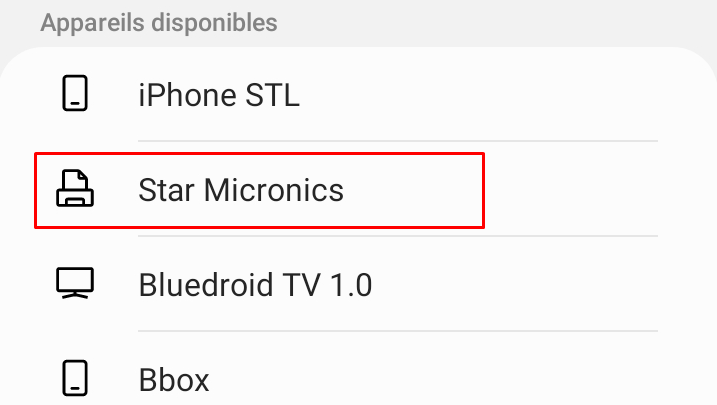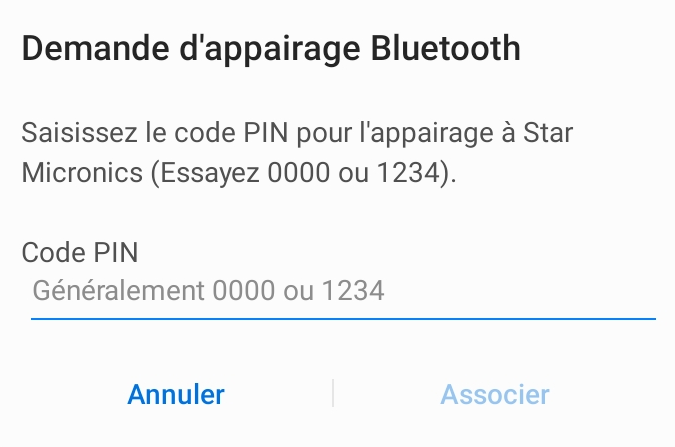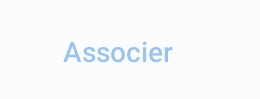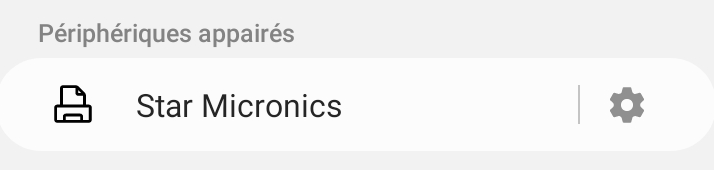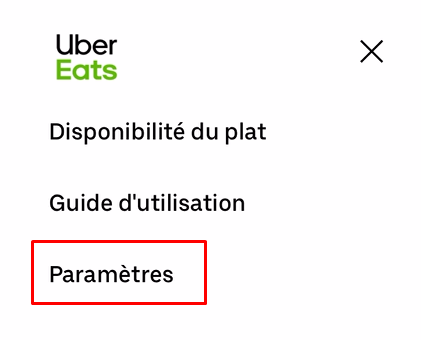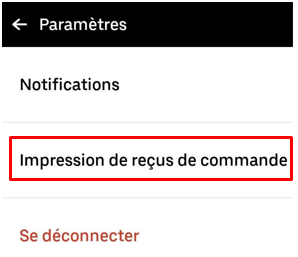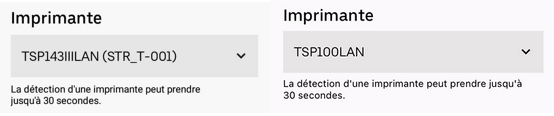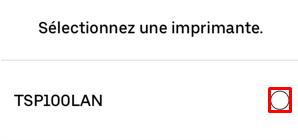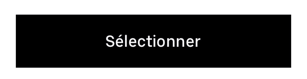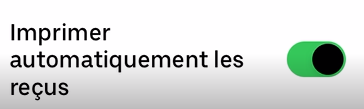Conecta la impresora a la tableta UBER EATS mediante Bluetooth
La nueva impresora Expedy es compatible con las plataformas Uber Eats, DoorDash, Foodpanda y Smood. Pero si quieres utilizar una sola impresora para varias plataformas de reparto , el modelo MultiPlataforma es más adecuado.
Advertencia: No conectes otros dispositivos a la misma impresora Uber Eats.
Te recomendamos que dediques una única impresora a cada aplicación.
«¡Es tan sencillo comoconectarlo a un altavoz Bluetooth!»
Cómo funciona con la aplicación Uber Eats para Restaurantes
Puedes utilizar la tableta oficial de Uber Eats o tu propio móvil/tableta Android para empezar a imprimir los tickets de pedido de Uber Eats.
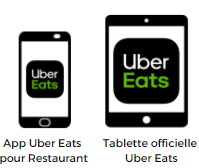
Para imprimir pedidos de Uber Eats, tienes que vincular la tableta a la impresora conectando tu tableta a la impresora mediante Bluetooth.
Tutorial en vídeo
1. Conecta la impresora a la tablet/smartphone
- Abre los ajustes de conexión Bluetooth de tu tableta o smartphone.
- Comprueba que el Bluetooth está activado en tu dispositivo
- Busca «Star Micronics» en la lista de dispositivos disponibles
- Confirma la solicitud de emparejamiento Bluetooth introduciendo el código 0000 (cero cero cero cero).
- Haz clic en ASOCIADO
- Tu tablet o smartphone ya está conectado a la impresora.
2. Vincula la impresora a la aplicación Uber Eats
- Abre laaplicación Uber Eats en tu smartphone Android o tableta Uber Eats
- Pulsa en Ajustes
- Haz clic en Imprimir recibos de pedido
- La impresión de facturas está desactivada por defecto. Activar la impresión de facturas pulsando el botón
- Busca la impresora en el menú desplegable (el código empieza por TSP143IIILAN o TSP100LAN)
Puede tardar hasta 30 segundos en detectar una impresora - Pulsa sobre el nombre de tu impresora para seleccionarla
- Pulsa SELECCIONAR
- Para activar la impresión automática, activa la opción IMPRIMIR RECEPCIONES AUTOMÁTICAS.
- Imprime un ticket de prueba pulsando IMPRESORA DE PRUEBA
- Se imprime un ticket de PRUEBA.
Consejo: comprueba que tu tableta tiene la última actualización de la aplicación Uber Eats antes de vincular la impresora.